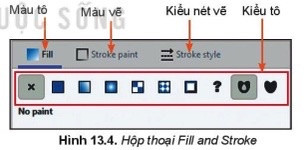Inkscape là một công cụ mạnh mẽ cho phép bạn tạo và chỉnh sửa đồ họa vector. Một trong những thao tác cơ bản và quan trọng nhất là tùy chỉnh màu sắc cho các đối tượng. Vậy, để tuỳ chỉnh màu tô và màu vẽ trong Inkscape, ta sử dụng hộp thoại nào? Câu trả lời chính là Fill and Stroke.
Hộp thoại Fill and Stroke cung cấp cho bạn toàn quyền kiểm soát màu sắc và kiểu dáng của các đối tượng trong Inkscape. Bạn có thể dễ dàng thay đổi màu tô (fill color), màu vẽ (stroke color) và nhiều thuộc tính khác.
Để mở hộp thoại Fill and Stroke, bạn có thể thực hiện một trong các cách sau:
- Chọn đối tượng cần chỉnh sửa, sau đó vào menu Object > Fill and Stroke.
- Nhấp chuột phải vào đối tượng và chọn Fill and Stroke từ menu ngữ cảnh.
- Sử dụng tổ hợp phím Shift + Ctrl + F.
Khi hộp thoại Fill and Stroke được mở, bạn sẽ thấy ba tab chính: Fill, Stroke paint, và Stroke style.
- Fill: Tab này cho phép bạn thay đổi màu tô của đối tượng. Bạn có thể chọn màu từ bảng màu, sử dụng công cụ chọn màu, hoặc nhập mã màu trực tiếp.
alt: Giao diện tab Fill trong hộp thoại Fill and Stroke, cho phép lựa chọn màu tô solid, linear gradient, radial gradient và pattern
-
Stroke paint: Tab này cho phép bạn thay đổi màu vẽ của đường viền đối tượng. Các tùy chọn tương tự như tab Fill, bạn có thể chọn màu từ bảng màu, sử dụng công cụ chọn màu, hoặc nhập mã màu trực tiếp. Bạn cũng có thể tùy chỉnh độ đậm nhạt (opacity) của màu vẽ.
-
Stroke style: Tab này cho phép bạn tùy chỉnh kiểu dáng của đường viền đối tượng, bao gồm độ dày (width), kiểu đường (dashed, dotted), kiểu kết thúc đường (butt, round, square) và kiểu nối đường (miter, round, bevel).
Việc nắm vững cách sử dụng hộp thoại Fill and Stroke là rất quan trọng để tạo ra những thiết kế đẹp mắt và chuyên nghiệp trong Inkscape.
Ví dụ, bạn có thể tạo một hình tròn và sử dụng hộp thoại Fill and Stroke để:
- Thay đổi màu tô của hình tròn thành màu xanh dương.
- Thêm một đường viền màu đen dày 2px.
- Chọn kiểu đường viền là nét đứt.
Với những tùy chỉnh đơn giản này, bạn đã có thể tạo ra một hình tròn với vẻ ngoài hoàn toàn khác biệt.
Ngoài ra, Inkscape còn cung cấp các công cụ và tùy chọn khác để tạo ra các hiệu ứng màu sắc phức tạp hơn, chẳng hạn như gradient (màu chuyển sắc) và pattern (mẫu tô). Tuy nhiên, hộp thoại Fill and Stroke vẫn là công cụ cơ bản và quan trọng nhất để bắt đầu tùy chỉnh màu sắc cho các đối tượng của bạn.
alt: Các biểu tượng công cụ vẽ hình chữ nhật, hình tròn, ngôi sao và xoắn ốc trên thanh công cụ của Inkscape
alt: Các biểu tượng công cụ vẽ đường thẳng, đường cong Bezier và bút chì trên thanh công cụ của Inkscape
Tóm lại, để tuỳ chỉnh màu tô và màu vẽ trong Inkscape, ta sử dụng hộp thoại Fill and Stroke. Hộp thoại này cung cấp đầy đủ các công cụ và tùy chọn để bạn có thể tạo ra những thiết kế đồ họa độc đáo và ấn tượng. Hãy khám phá và thử nghiệm các tính năng của hộp thoại Fill and Stroke để nâng cao kỹ năng thiết kế của bạn!